
Helixをライブで使用する場合の簡単な設定方法について
現場でのHelixやKemper、Axe-Fx等のいわゆるアンプシミュレーターが主流となってきています。
便利なのは良いのですが、使い方や音作りの幅が広すぎて最初は戸惑うことも多く、筆者自身も初めて導入したときは、
「よし!これでライブで良い音が出せる!」
と安易に考えていたのですが、いざライブで使うとなると機材に対するそれなりの知識が必要だったり、作り込まないと良いサウンドにならないので、3日ぐらいひきこもってイジり倒してました。
使いこなせればライブで大きな戦力になることは間違いないので、まず今回はライブで実際に使用するまでの簡単な設定方法の流れについて説明していきます。
1.HX Editのインストール
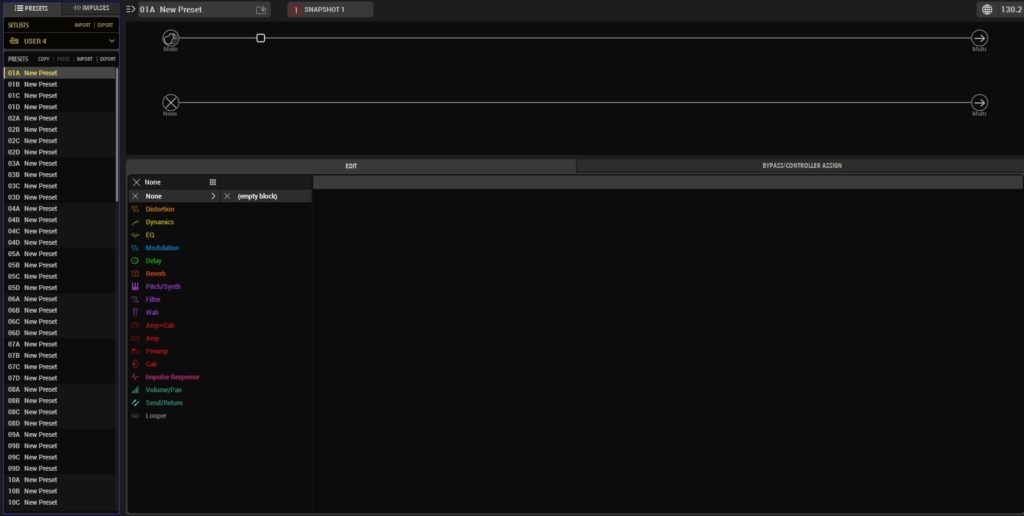
まず音を作り込む場合はPC内でHelixが操作できるようになる「HX Edit」のダウンロードをおすすめします。
もちろんHelix本体からも同じような操作は可能なのですが、PC上で設定したほうが断然楽です。
まずこちらのLine 6の公式ページに飛んで頂いて
「全てのソフトウェア→HX Edit」GOをクリック。
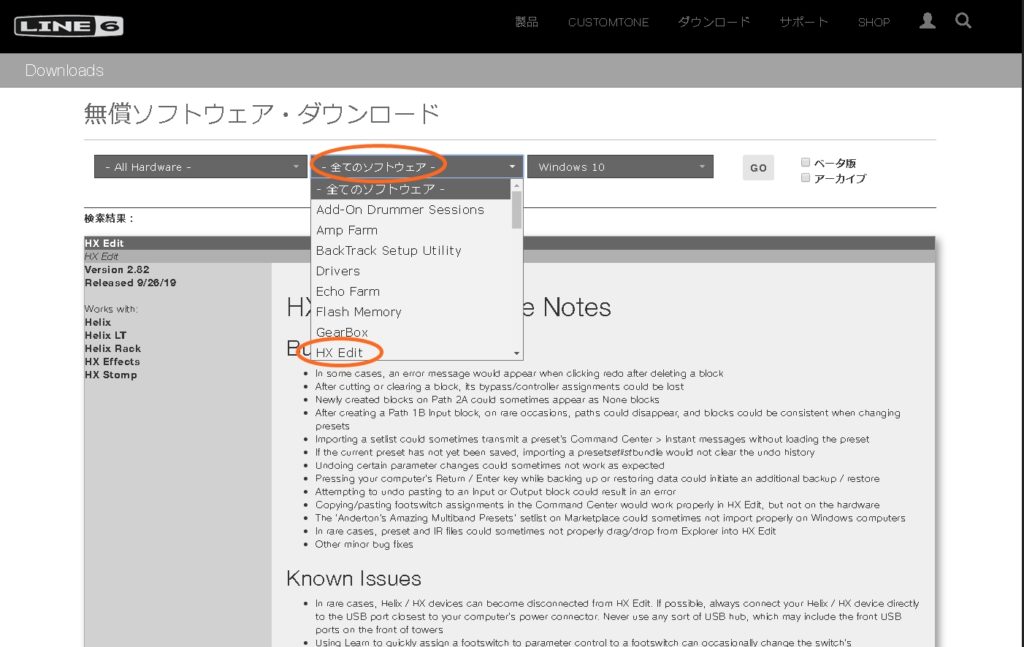
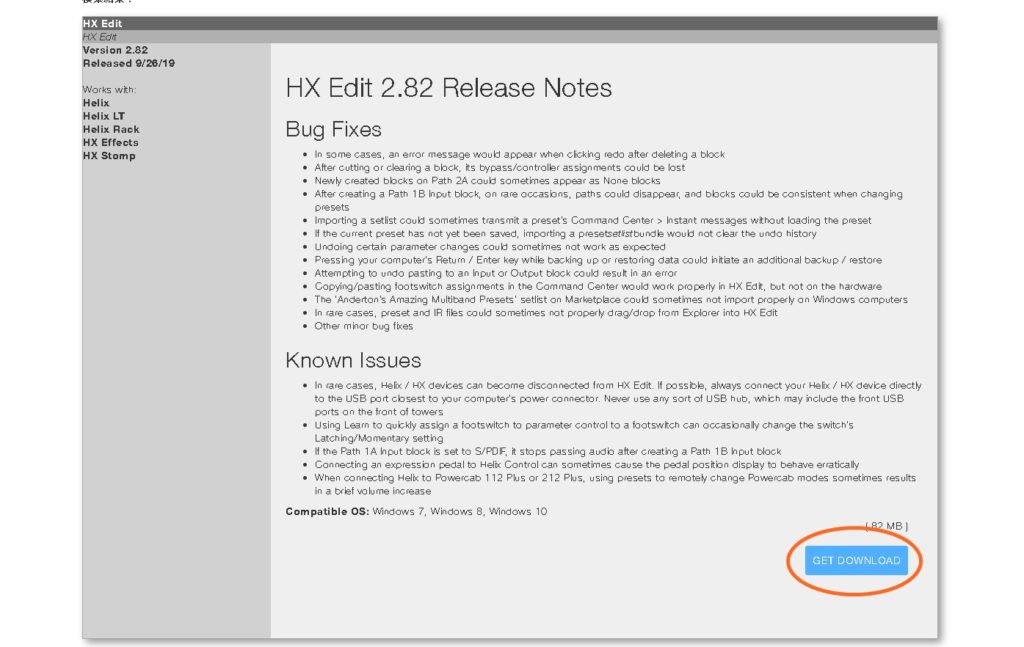
ページ内の「GET DOWNLOAD」からインストールしてください。
2.インプット、アウトプットの設定
HX Editを開いたらNew Presetの何も設定されていない画面が開くかと思います。
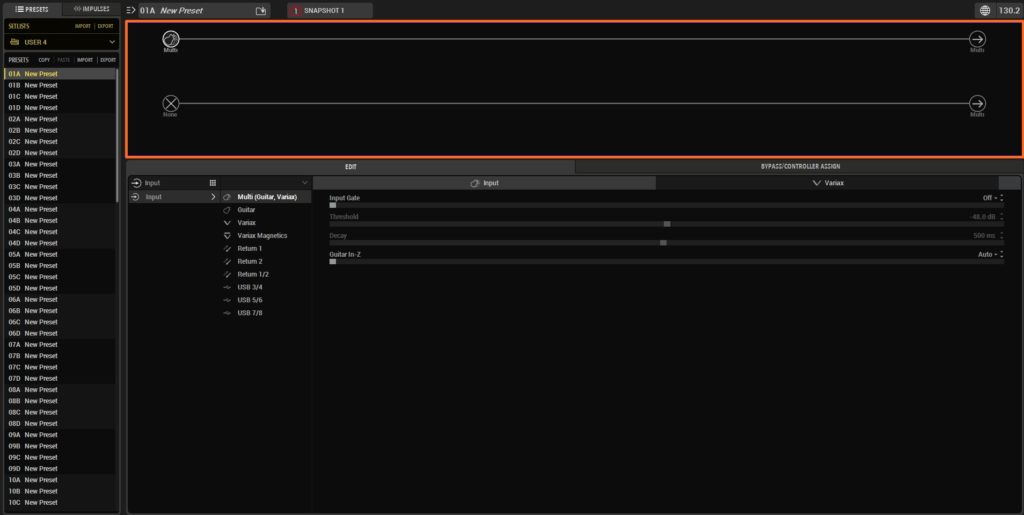
基本的にはオレンジ枠内の2本線の部分にアンプやエフェクターを配置していき、音を作っていきます。
まずは入力信号と出力先の選択をするのですが
※ライブの時ギターアンプからも音を出したいという方が多いと思うので、その場合のセッティング方法です。
上段、下段両方の入力を「Guitar」に設定します。
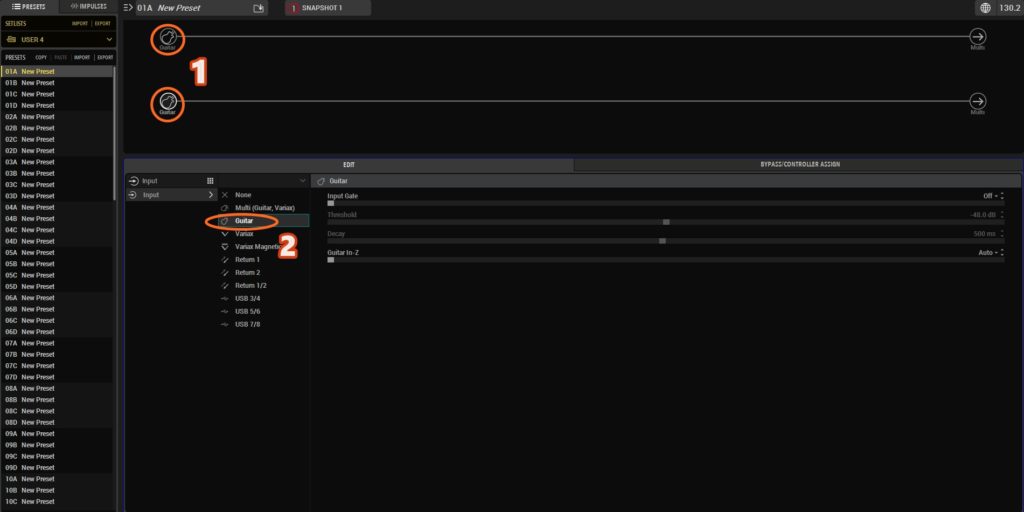
続いて右端の出力の上段を「XLR」下段を「1/4"」に設定します。
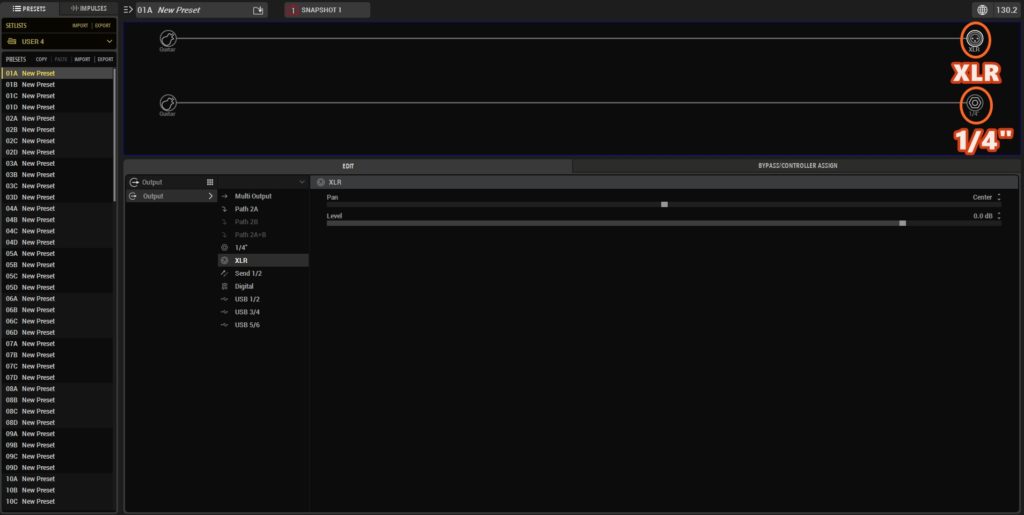
これで上段が「キャノンでPAに送る音」下段が「アンプからモニターする音」に分かれます。

実際のライブではステージスタッフさんに「ギターはラインで送るのでキャノンケーブルください」といってオレンジの端子に挿しましょう。
緑の端子からシールドでアンプに繋ぐ場合、必ずアンプ裏側の※「Return」に挿してください。
※Helix内のプリアンプを使用するので、ライブ会場のヘッドアンプのプリアンプを通さないようにする為です。
3.アンプモデルの選択
続いてアンプモデルを選びます。
上段ラインは「Amp+Cab」から選択します。
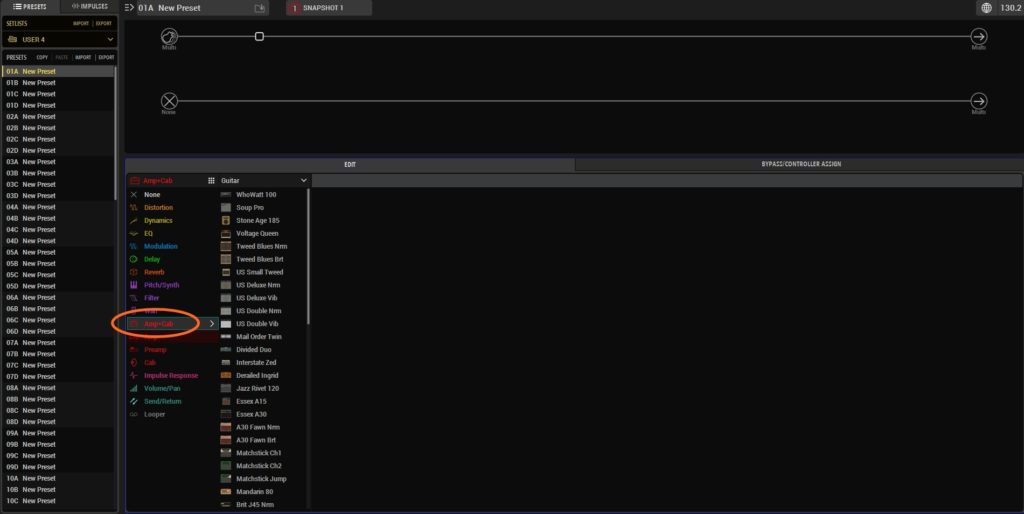
下段ラインは「Amp」から選択します。
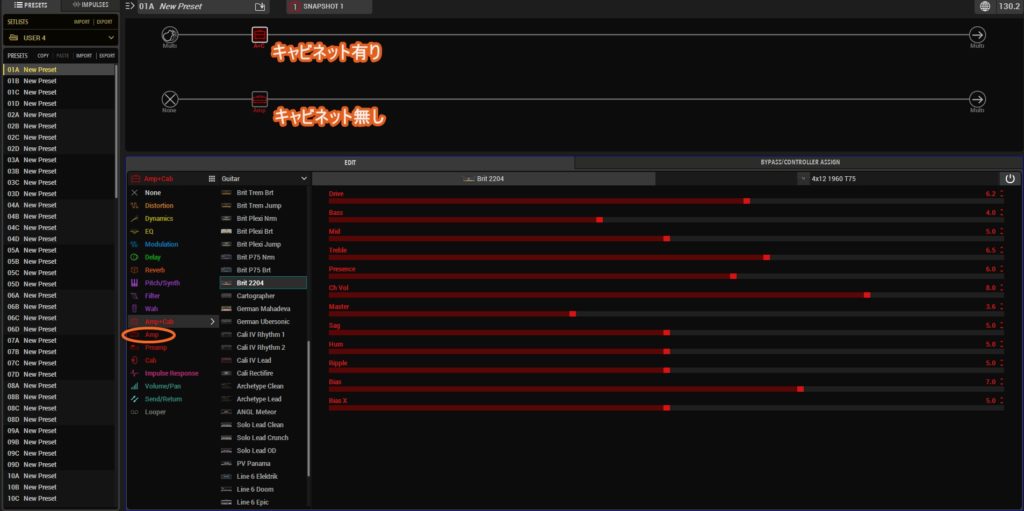
※Return挿しをしてアンプのパワーアンプを使っているのでHelix内は「Preamp」が正解なのですが、実際に「Preamp」にしてアンプから音を出すと凄く弱々しい音になるので「Amp」にしています。
4.エフェクター類の設定
アンプの設定が終わったら、そのほかのエフェクター類を配置していくのですが、なるべく上下共に同じセッティングになるようにしてください。

具体的な音作りに関しては長くなるので、省略させて頂きます。
過去記事で人気楽曲の音作りをいくつか紹介してるのでそちらをご覧ください。
ギター関連の記事
音作りが完了したら保存するのを忘れないようにしてくださいね。
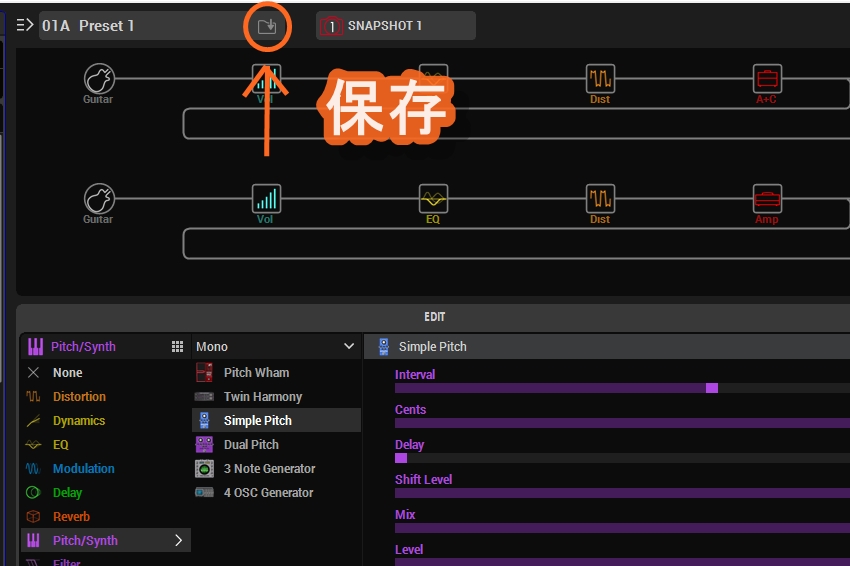
左にプリセット欄があるのでライブで使う音を何種類か作成していきます。
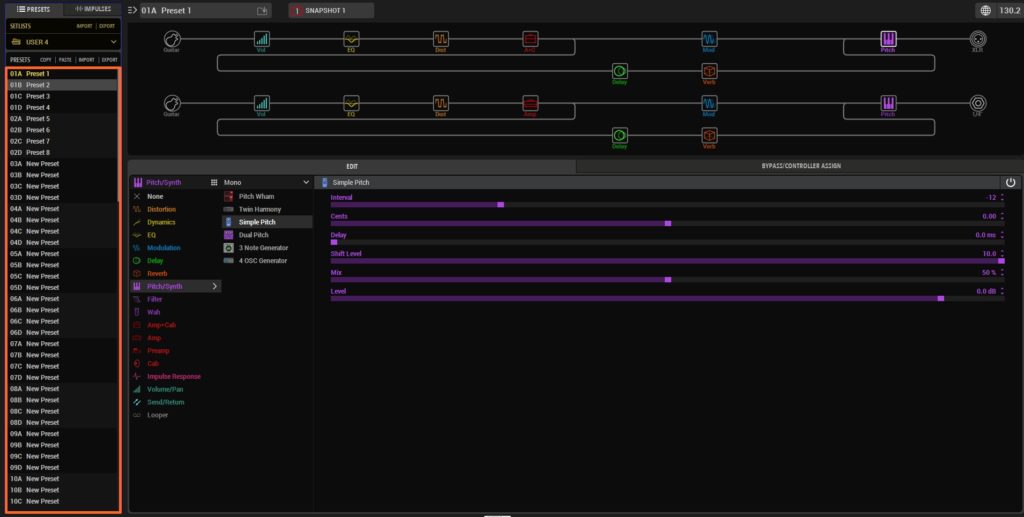
・メインのバッキング歪み
・カッティングのクランチ
・アルペジオのクリーン
・ギターソロ用
等々・・・
5.プリセット配置
ライブ用の音作りが完了したらプリセットに登録したものが、足元のスイッチに反映されていると思うので、踏みやすい位置に移動させていきます。
※ちなみに「スナップショット」というエフェクトごとの設定値を保存して呼び出せる機能もあるので、もっと作り込みたい方はチャレンジしてみてください。
本体の「VIEW」ボタンを押します。
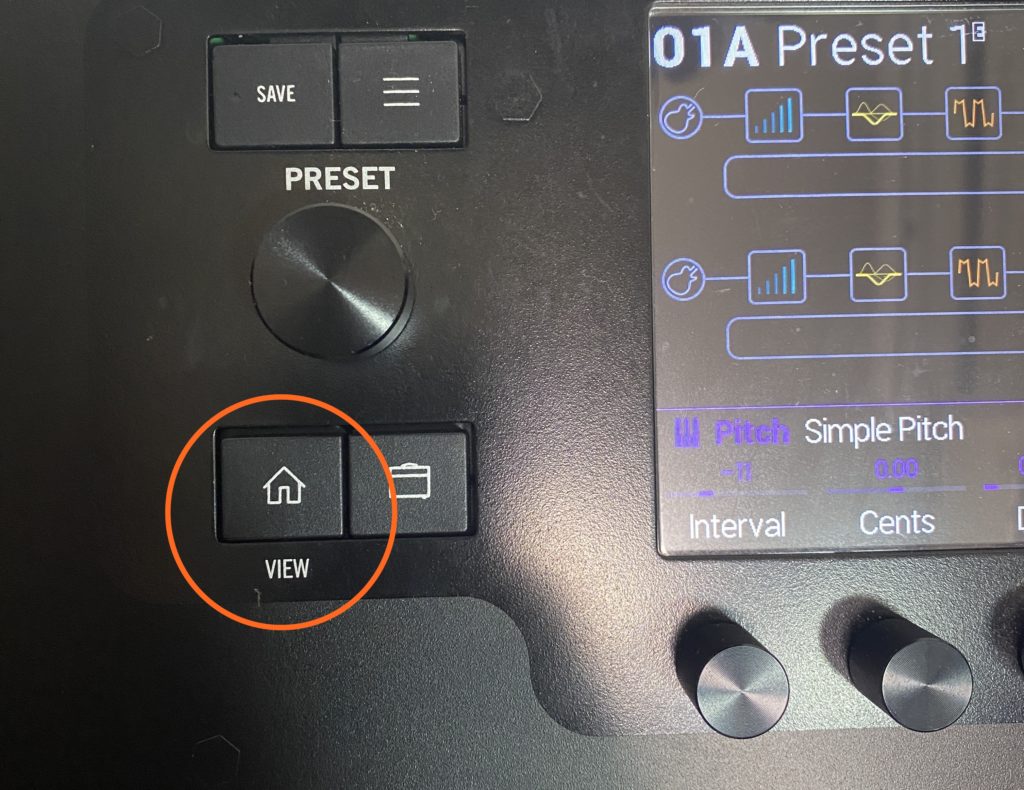
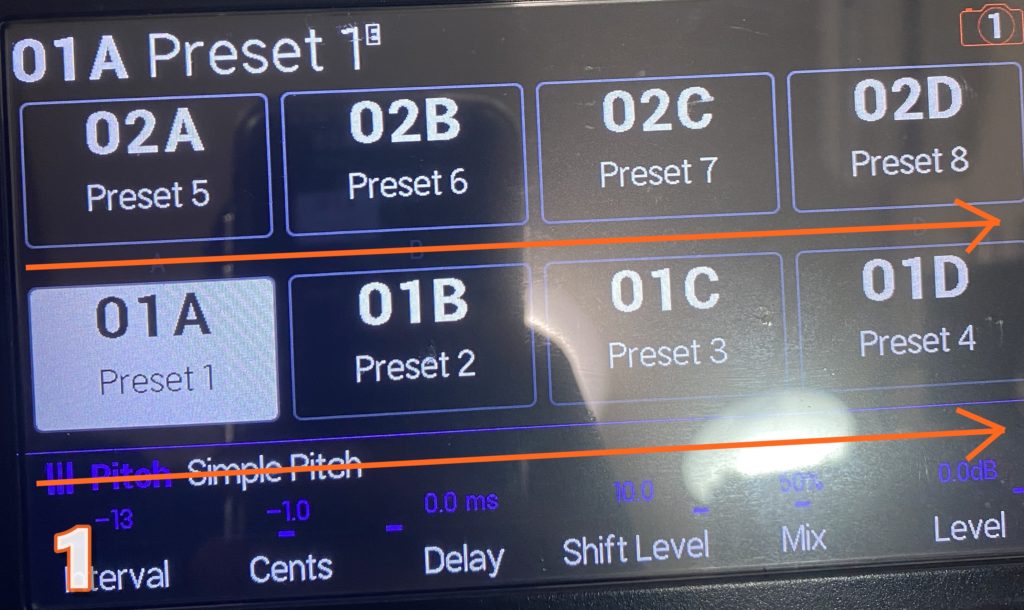
すると本体画面が先ほど設定したプリセットが左下から順番にずらっと並ぶと思うので、これをPCの画面で踏みやすいように並べ替えます。
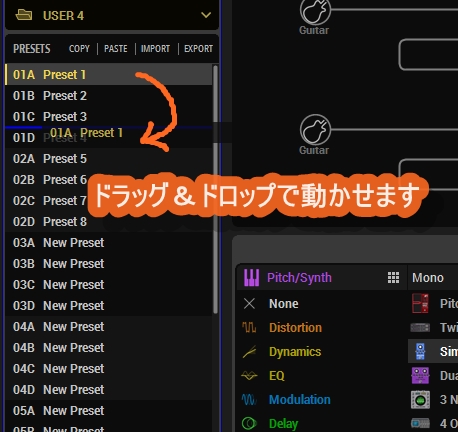
よく使う音は下段に配置することをおすすめします。
特にHelix LTの場合はボタンの下にディスプレイがないので踏み間違えのないように注意してください。
6.スタジオにて最終確認
自宅で作った音と実際にライブハウスで出した音には違いがあるので、自宅で作った音をいきなりライブハウスで使うのではなく、まずはリハーサルスタジオで大きな音で音出しすることをおすすめします。
その際もアンプから出す音とミキサーを通してスタジオ全体のモニターから出す音に分けて、プリセットごとに音質と音量バランスを調節していきます。
ここを固めておけば実際のライブでは中音はアンプのボリュームつまみで、外音はPAさんにおまかせ。という状態にできるのでかなり楽になります。
7.グローバルEQ
現場で実際に音を出してみて意外と手こずるのが細かい音の調整です。
当然ライブハウスごとに出音は変わるので調整が必要になるのですが、対バン形式ライブの短いリハーサル時間の中で毎回プリセット内の数値をイジるのは時間がかかるし、自宅とスタジオでせっかく作り込んだ設定を変更するのは少し抵抗があると思います。
そこで使うのがこの「グローバルEQ」です。完全に独立したイコライザーでプリセット全体に反映されるので非常に便利です。

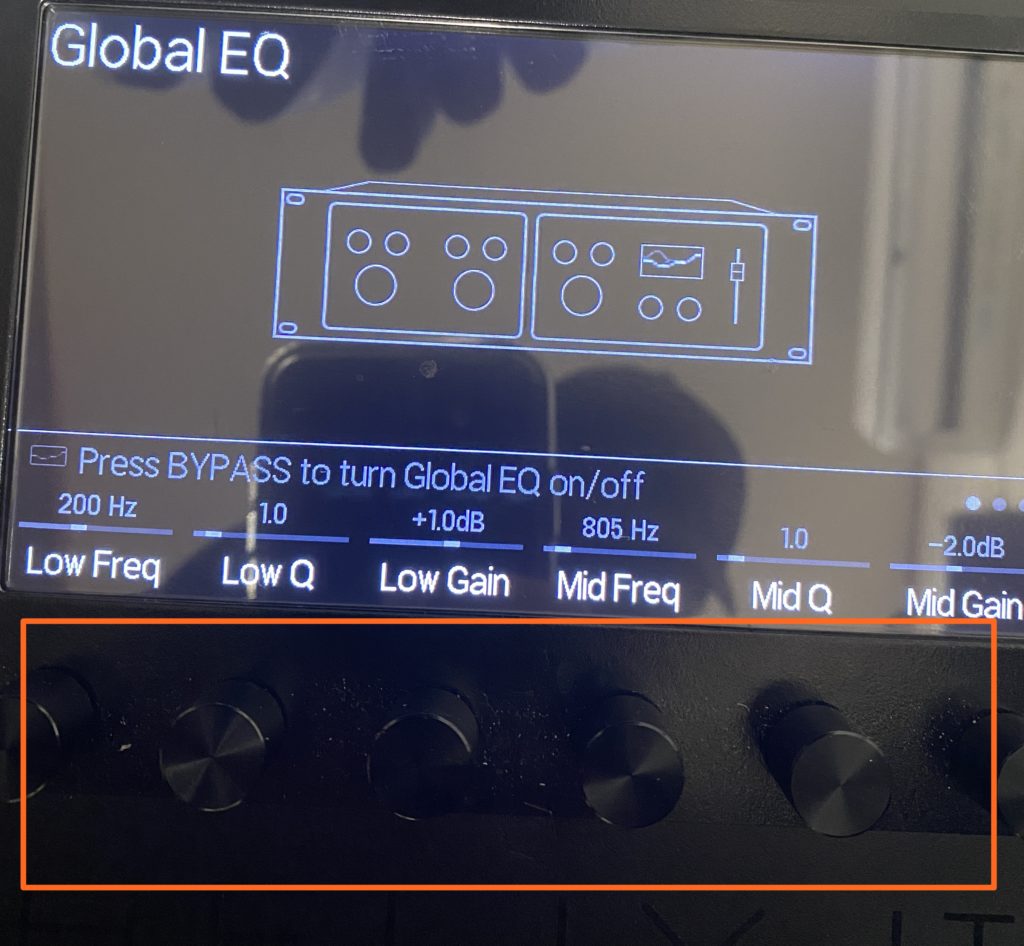
下の黒いつまみで音質の調整をします。
右上の「BYPASS」を押すとグローバルEQの設定を反映するか、しないかを選べます。
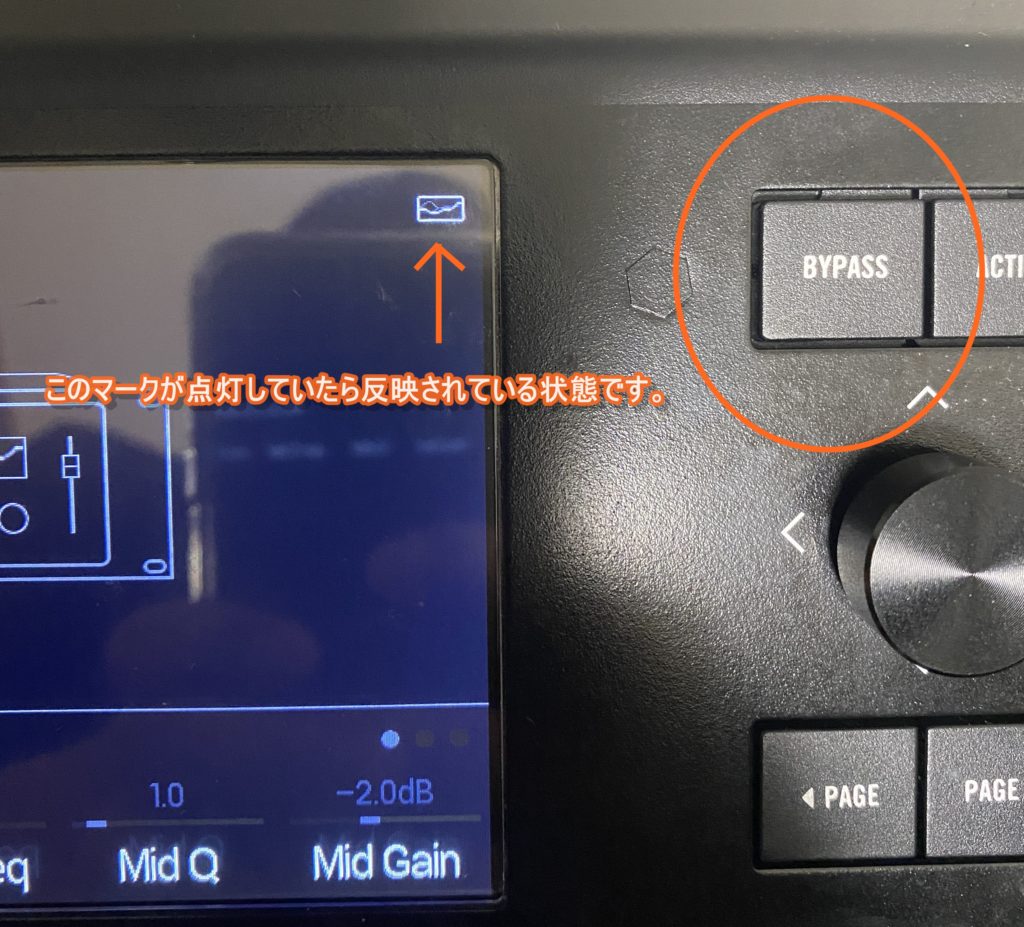
ちなみにローカット、ハイカットフィルターも含まれているので便利です。
まとめ
以上でライブ用の簡単設定は終わりです。
まとめると、
「全体のサウンドを自宅で時間をかけて作り上げて、ライブ当日はアンプのボリュームとグローバルEQだけで調整する」という感じです。
もちろん他にも細かい設定や便利な機能はたくさんあるので気になった方は調べてみてください。
とにかくライブですぐに使える状態にしたい!という方は今回の内容だけでもいけるので実践してみてください。
ONE OK ROCK – The Beginning ギターの音作り
SiM – KiLiNG ME ギターの音作り
WANIMA – ともに ギターの音作り





